Eksport danych do Excel
Podsumowanie:Akcja eksportu danych do pliku programu Excel pozwala wyeksportować dane z tabeli dokumentu biznesowego do nowego lub do istniejącego pliku w formacie Excel. W tym drugim przypadku plik musi zostać wskazany jako szablon Excel.
☛ AdminSPA >
NARZĘDZIA>Akcje>Eksport danych do Excel
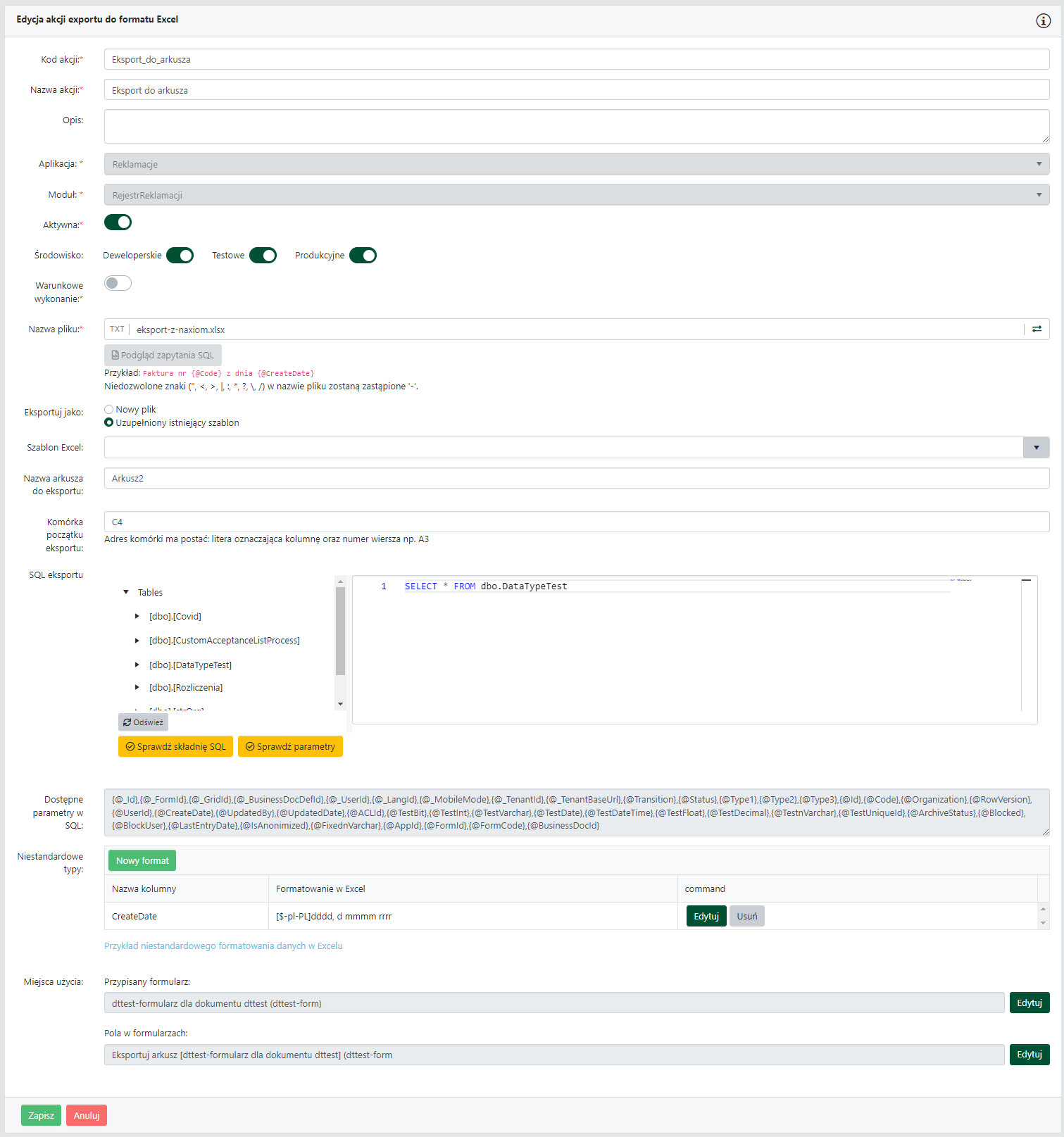
Oprócz właściwości wspólnych dla wszystkich akcji, w akcji eksportu do pliku Excel należy określić następujące właściwości:
Nazwa pliku: nazwa pliku wynikowego; może to być ustalona nazwa lub wartość zwrócona przez zapytanie SQL (wymaga przełączenia typu pola wprowadzania przez kliknięcie przycisku z prawej strony pola); niedozwolone znaki w zwróconej wartości zostaną zastąpione łącznikami (-).
-
Eksportuj jako:-
Nowy plik: eksportuje dane do nowego pliku. -
Uzupełniony istniejący szablon: dołącza wyeksportowane dane do pliku wskazanego jako szablon i zapisuje pod podaną nazwą.
-
{: .note}
> Aby dopisywanie eksportowanych danych do istniejącego pliku działało, po wyzwoleniu akcji w aplikacji FrontSPA użytkownik musi wybrać format *xlsx*, w przeciwnym razie dane zostaną wyeksportowane do nowego pliku w formacie *CSV*.
-
Szablon Excel; kod szablonu zadeklarowanego w menuNARZĘDZIA>Szablony>Szablony Excel. -
Nazwa arkusza do eksportu: nazwa arkusza w pliku programu Excel, na którym zostaną zapisane wyeksportowane dane (musi istnieć w szablonie); w przypadku eksportu do nowego pliku może być również wartością zwróconą przez SQL. -
Komórka początku eksportu: adres komórki na arkuszu kalkulacyjnym, od której będą dopisywane eksportowane dane (lewa, górna komórka zakresu eksportowanych danych). -
SQL eksportu: zapytanie SQL wybierające dane z tabeli w bazie danych, które mają zostać wyeksportowane do arkusza kalkulacyjnego. -
Niestandardowe typy: pozwala zdefiniować formatowanie niestandardowych typów danych z tabeli w arkuszu kalkulacyjnym; po kliknięciu przyciskuNowy formatwpisz nazwę kolumny z tabeli i formatowanie w arkuszu kalkulacyjnym, a następnie kliknij przyciskDodaj, aby zapisać formatowanie; na przykład ustawienie formatu[$-pl-PL]dddd, d mmmm rrrrdla kolumny spowoduje, że będą one zapisywane w arkuszu jako data długa (np. czwartek, 16 grudzień 2023); pod tabelą znajduje się link do przykładu niestandardowego formatowania danych w programie Excel.